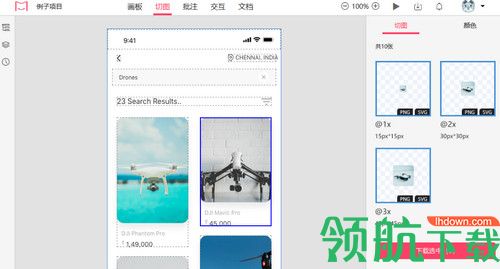软件星级:4分
软件星级:4分
Adobe XD插件是一款专门用于标注和切图的工具,让协作设计变得更为简单。它支持Adobe XD 13及以上版本,从此再也不用手动标注和切图了,一键搞定。而且在查看方面更细腻,可缩小距离观看。
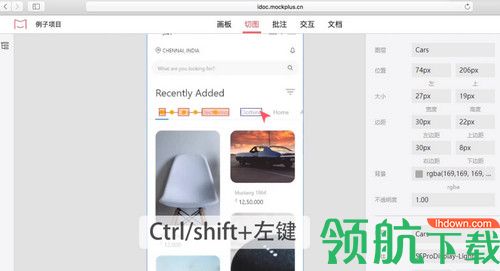
1、打开插件
插件安装好后打开XD,在「菜单栏>插件」找到摹客插件,选择并打开。
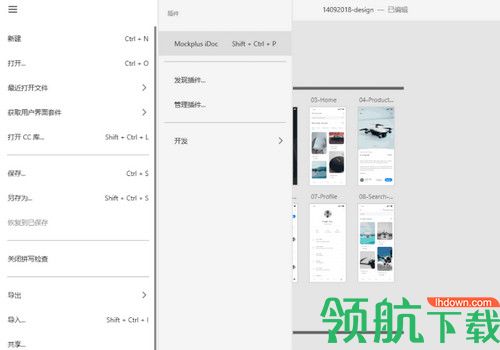
2、选择项目和分组
通过下拉菜单选择项目和分组,设计稿将上传至该项目对应的分组中。
3、新建项目
通过点击加号图标进行新建项目的操作。
在新建项目时可选择项目集,将项目创建在目标项目集内。
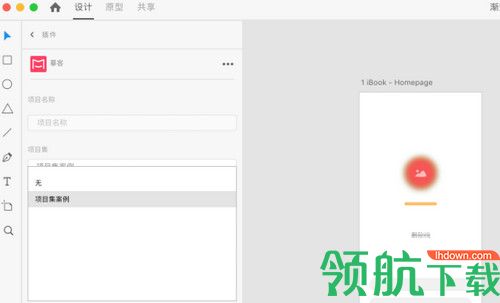
4、标记切图
选中需要切图的图层或编组,在图层栏中点击「添加导出标记」图标。
此时图标变黑,提示「添加导出标记」变为「取消导出标记」,此时切图操作便完成了。
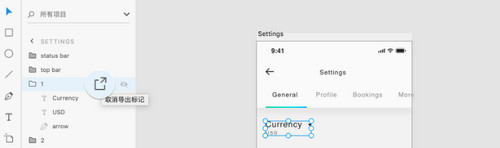
5、自定切图尺寸
在 Adobe XD 中如何自定切图尺寸呢?看看下面的操作方式:
在 XD 中绘制一个矩形,将矩形调整为你所需的切图尺寸。
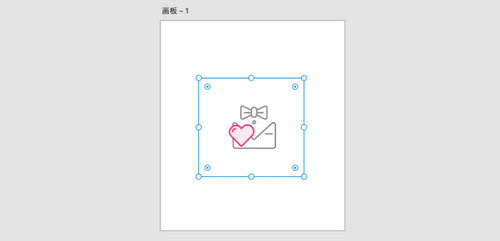
6、选择设计稿倍率
点击倍率下拉框,根据设计稿的画板大小,选择设计稿对应的倍率。例:750px*1334px的设计稿对应 @2× 。
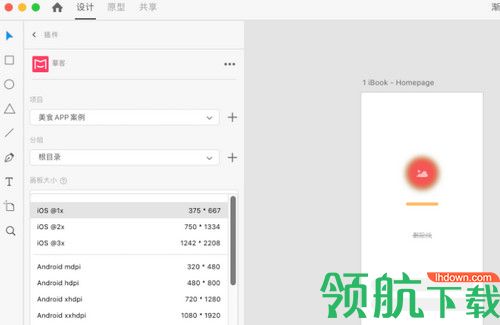
7、上传设计稿
标记完成切图之后,一键将设计稿上传至云端项目中,提示完成后便可在云端查看到刚才上传的设计稿。(注:操作过程中,如果误点击了“上传”,可在上传界面右上角点击“取消”,本次上传将会立即中止。)
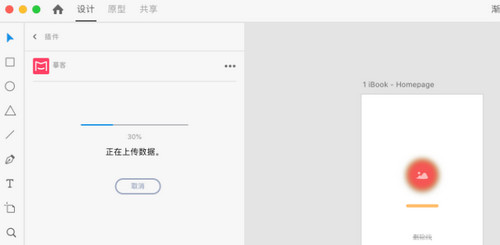
1、自动标注更智能
不仅支持标注,还支持百分比标注;不仅可以选择单个图层,还可以连续选择多个图层,并智能标注需要的度量。
2、查找标注更方便
可以一键查找页面中的任何重复元素(如文本、颜色、边距、宽度等),一次查找,就可全部看清,提高效率。
3、查看标注更细致
除了正常查看,还可以弹出放大镜,查看微小距离的标注。
4、设备适配更实用
对不同设备的单位做自动转换,方式更简单,更符合实际需要。
5、整理规范更聪明
自动将页面中使用的颜色、文本样式等整理为设计规范。
6、交互演示更细腻
对交互演示,支持9种动画设置。
7、进度掌控更容易
支持页面完成状态、工作任务评价的标记(20多种标记图标),便于快速查看和掌握全局进度。
1、和手动标注说再见
一键上传,智能标注,鼠标点击即可查看标注数据;右侧面板图层数据一目了然。
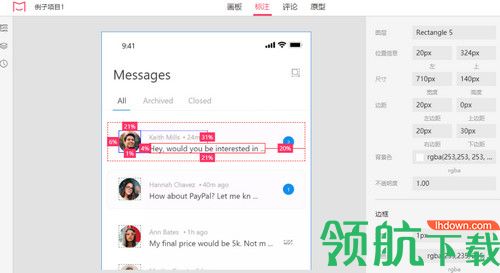
2、和手工切图说再见
一键标记,高清切图自动生成;自动上传,前端工程师也能实时更新切图。